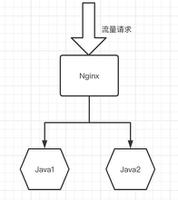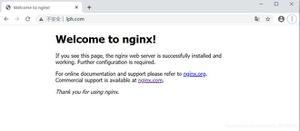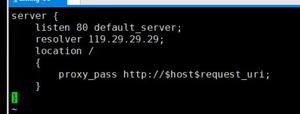Zoom音频断断续续、中断或乱码?试试这个修复
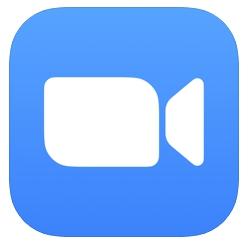
您是否正在参加 Zoom 会议,并且您的音频或其他人的音频输入非常不连贯、乱码、中断或听起来像机器人?缩放会议使用大量带宽,特别是当您同时使用视频流和音频流时。
为什么我的 Zoom 音频会中断或断断续续?
有时,由于 Internet 连接中断、蜂窝信号不良或 Wi-Fi 或蜂窝设备受到干扰(如果您四处走动),Zoom 音频会出现短暂的断断续续或乱码。
当互联网信号再次变强时,这些类型的临时连接问题往往会迅速解决。例如,如果您在用手机拨打 Zoom 电话时四处走动,如果走到壁炉、冰箱、建筑物或巨石等大石头或金属物体后面,可能会导致连接信号显着降低。
只要有可能,请尽量远离您所连接的 Wi-Fi 路由器。
是的,这意味着糟糕的 Zoom 连接通常是由于互联网连接本身造成的。
改善 Zoom 会议音频的有用技巧:停止视频
对于您在 Zoom 视频会议中并且 Zoom 音频断断续续、断断续续或听起来像一个乱码机器人的情况,您或遇到音频问题的任何人都可以使用一个方便的技巧;关闭视频源。
如果音频在 Zoom 上出现严重斩波和中断,通常您可以通过关闭视频流来解决问题,或者至少大大提高音频质量。
您可以通过点击“停止视频”和 Zoom 应用程序中的视频图标来执行此操作。
这个技巧适用于 Mac、Windows、iPhone、iPad 和 web 的 Zoom。
这样做的原因是更多的可用带宽用于音频流,因为视频流已关闭。
视频流使用大量带宽,比音频多得多,因此通过关闭 Zoom 摄像头,您可以优先考虑音频方面的互联网连接,即使没有 Zoom 视频源,也可以继续对话。
相反,如果视频源比音频流更重要,您有时可以通过在 Zoom 上将音频静音来挽救这一点,并使其不那么不稳定。
如果您知道任何其他有助于提高 Zoom 音频质量或 Zoom 聊天的技巧,请在评论中与我们分享。当然,让我们知道这个特殊的音频技巧是如何为您服务的!
当您使用它时,还可以查看更多 Zoom 提示。
以上是 Zoom音频断断续续、中断或乱码?试试这个修复 的全部内容, 来源链接: utcz.com/dzbk/940453.html